 文字列(複数行)[フィールド一覧]
文字列(複数行)[フィールド一覧]
複数行にわたる文字列を入力する領域です。
初期値として表示する内容や、入力できる最大文字数を設定できます。
日本語入力モードの切り替えや、ひらがなだけ入力を許可するなどの入力時のチェックルールも設定できます。
- データベース編集画面(一覧/フォーム)
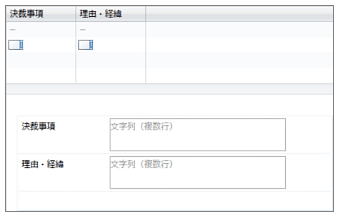
- データベース閲覧画面(レコード一覧)
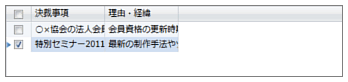
- データベース閲覧画面(ビューアー)
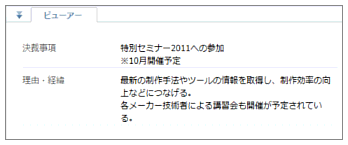
表示・設定項目
- フィールドの種類
- フィールドの種類と、種類を示すアイコンを表示します。
- フィールド名
- データベースの項目名となる名前を、全角・半角を問わず40文字以内で設定します。
- 詳細設定
- フィールドの詳細設定画面を表示します。もう一度クリックすると、詳細設定画面が閉じます。
※初期設定の内容でよい場合は、設定を省略できます。
- 入力値の詳細
- 初期値
- レコードのデータを入力するときに、初期値として表示する内容を入力します。
※設定できるのは、最大文字数(32,767文字)の範囲です。
- 最大文字数
- 入力欄に入力できる最大文字数を、1以上の整数で設定します。文字数は、半角数値で設定します。
※1~32,767文字の範囲で設定できます。
※設定はあとで変更できます。ただし、値を小さくする場合、既存のレコードがその文字数に収まらない場合は変更できません。
- 縦幅
- データを入力する領域として表示する縦幅を、文字の行数で設定します。
行数は、半角数値で設定します。 - 入力必須にする
- 入力を必須にするかしないかを選択します。オン(
 )にすると、入力が必須の項目に設定できます。
)にすると、入力が必須の項目に設定できます。
- 重複した値の入力を禁止する
- 重複した値の入力を禁止するかしないかを選択します。オン(
 )にすると、そのデータベースの中で、重複した値の入力が禁止されます。
)にすると、そのデータベースの中で、重複した値の入力が禁止されます。
※設定はあとで変更できます。ただし、既存のレコードに、すでに重複したものがある場合は変更できません。
- 初期日本語入力モード
- 入力欄に入力フォーカスが移ったときの日本語入力の状態を選択します。
[オンにする]を選択すると、入力欄に入力フォーカスが移ったときに日本語入力がオンになります。
[オフにする]を選択すると、日本語入力がオフになります。
- 次の文字だけ入力を[許可する]/[許可しない]
- 入力欄の文字種チェックルールを設定します。
オン( )にすると、入力文字種のチェックルールを設定できるようになります。
)にすると、入力文字種のチェックルールを設定できるようになります。
[許可する]を選択すると、入力を許可する文字種を設定します。[許可しない]を選択すると、入力できない文字種を設定します。
文字種は次の項目から設定します。
- 半角
- 半角文字のチェックルールを設定するときにオン(
 )にします。
)にします。
すべての半角文字を対象にするか、英字大文字・英字小文字など種類別に設定するかを選択できます。
- すべての半角文字(記号も含む)
- すべての半角文字をチェックルールの対象にします。
- 種別設定
- チェックルールの対象にする文字種を選択します。[英字大文字]/[英字小文字]/[数字]/[カタカナ]から、複数の文字種を選択できます。
- 全角
- 全角文字のチェックルールを設定するときにオン(
 )にします。
)にします。
すべての全角文字を対象にするか、ひらがな・カタカナなど種類別に設定するかを選択できます。
- すべての全角文字
- すべての全角文字をチェックルールの対象にします。
- 種別設定
- チェックルールの対象にする文字種を選択します。[英字大文字]/[英字小文字]/[数字]/[カタカナ]/[ひらがな]から、複数の文字種を選択できます。
- 任意の文字・記号を設定
- 任意の文字と記号をチェックルールの対象にするときにオン(
 )にします。
)にします。
最大100文字まで設定できます。
※タブ文字と改行文字は、入力ルールに使用できません。常に使用を許可されます。
- その他
- 入力のヒント
- 入力の手がかりにする説明を、全角・半角を問わず500文字以内で設定することができます。
レコードのデータを編集するときに、フィールドにポインターを合わせると、設定した説明が表示されます。 - ソート対象にする
- [データベース閲覧]画面でソートするときに、並べ替えの対象にするかしないかを選択します。オン(
 )にすると、ソートの対象になります。
)にすると、ソートの対象になります。
- 検索対象にする
- [データベース閲覧]画面で検索するときに、絞込検索の対象にするかしないかを選択します。オン(
 )にすると、検索の対象になります。
)にすると、検索の対象になります。
- 入力値の詳細